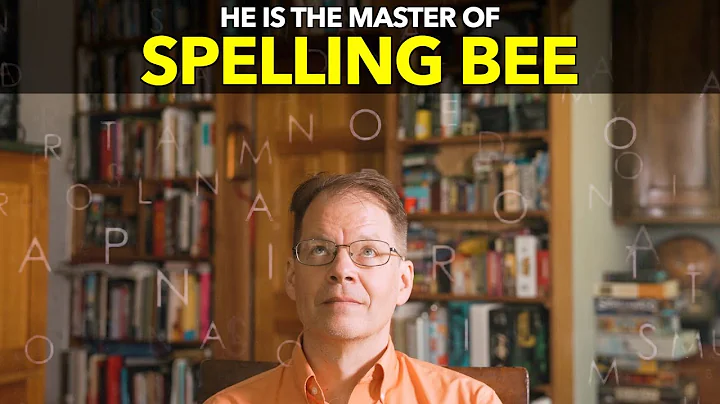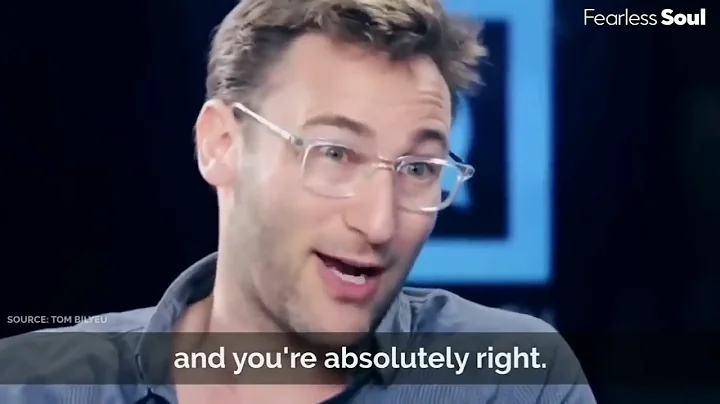Google Slides - Birden Fazla Sunumu Birleştirme
Tablo İçeriği:
- Giriş
- Sorunun Özeti
- Slideların Birleştirilmesi İşlemi
- Adım 1: Sunumları Açın
- Adım 2: Slideleri Kopyalayın
- Adım 3: Slideları Başka Bir Sunuma Yapıştırın
- Slideleri Farklı Sunumlardan Birleştirme Prosesi
- Alternatif Yöntemler
- Sorular ve Cevaplar
- Sonuç
Slideların Birleştirilmesi: Birden Çok Sunumdan Slideları Birleştirme
Merhaba, ben Josh! Bu makalede sizlere Google Slides üzerinde sunumları nasıl birleştirebileceğinizi anlatacağım. Öğrencilerinizin veya çalışma arkadaşlarınızın oluşturduğu sunumları tek bir sunumda toplamak için basit adımları takip edebilirsiniz. Hadi başlayalım!
Sorunun Özeti
Google Slides kullanıcılarından Diane'in bir sorusu var. Diane, öğrencilerinin her birinin bir sunum oluşturduğunu ve bu sunumları tek bir sunumda birleştirmenin bir yolunun olup olmadığını sormaktadır. Bu durumu çözecek adımları takip ederek sorununuza çözüm bulabilirsiniz.
Slideların Birleştirilmesi İşlemi
Adım 1: Sunumları Açın
Öncelikle, öğrencilerinizin veya sizin oluşturduğunuz sunumları Google Drive hesabınızda açın. Bu sunumları daha sonra birleştireceğiniz ana sunumu seçebilirsiniz.
Adım 2: Slideleri Kopyalayın
Sol taraftaki slayt listesinde, tüm slaytları seçmek için ilk slayta tıklayarak "Shift" tuşuna basılı tutun ve son slayta kadar kaydırarak son slayta tıklayın. Ardından, "Kopyala" seçeneğine tıklayarak veya "Ctrl + C" kısayolunu kullanarak slaytları panoya kopyalayın.
Adım 3: Slideları Başka Bir Sunuma Yapıştırın
Ana sunumu açın ve birleştirmek istediğiniz yere tıklayın. Ardından, "Yapıştır" seçeneğine tıklayarak veya "Ctrl + V" kısayolunu kullanarak slaytları yapıştırın. Bu adımları tekrarlayarak farklı sunumlardan gelen slaytları birleştirebilirsiniz.
Slideleri Farklı Sunumlardan Birleştirme Prosesi
Farklı sunumlar arasında slayt birleştirme işlemi oldukça kolaydır. Öğrencilerinizin sunumlarını veya farklı projelerinizin sunumlarını tek bir sunumda toplamanız gerekiyorsa aşağıdaki adımları takip edebilirsiniz:
- İlk sunumu açın ve slaytları seçin.
- Slaytları panoya kopyalayın.
- İkinci sunumu açın ve istediğiniz yere tıklayın.
- Slaytları yapıştırın.
- Gerekirse bu adımları diğer sunumlar için tekrarlayın.
Bu işlemle birden fazla sunumu hızlıca bir araya getirebilir ve tek bir sunumda düzenleyebilirsiniz.
Alternatif Yöntemler
Google Slides'ın sunum birleştirme işleviyle birlikte, sunumları bir araya getirmek için başka yöntemlerde bulunmaktadır. Bunlar şunları içerebilir:
- Slayt tasarımlarını kopyalayarak farklı sunumları aynı şablonda birleştirmek.
- Slaytları PDF veya PowerPoint formatında dışa aktararak bir araya getirmek.
Hangi yöntemi tercih edeceğiniz size bağlıdır, ancak Google Slides'ın sunum birleştirme işlevinin basit ve etkili bir yöntem olduğunu unutmayın.
Sorular ve Cevaplar
Soru: Google Slides'ta sunumları birleştirmek için başka yöntemler var mı?
Cevap: Evet, farklı sunumları kopyalayarak veya harici formatlarda dışa aktararak da sunumları birleştirebilirsiniz.
Soru: Birden çok sunumu birleştirdikten sonra her sunumun renk düzeni aynı kalır mı?
Cevap: Evet, bir sunumdan diğerine kopyalanan slaytların renk düzeni ve tasarımları aynı kalır. Ancak isterseniz, slaytları birleştirdikten sonra düzenlemeler yapabilirsiniz.
Sonuç
Bu makalede, Google Slides üzerinde sunumları birleştirmenin kolay ve etkili bir yolunu öğrendik. Öğrencilerin veya çalışma arkadaşlarının oluşturduğu sunumları tek bir sunumda toplamak oldukça pratik ve zaman tasarruflu bir yöntemdir. Artık siz de Google Slides'ı kullanarak slaytları birleştirme işlemini kolayca gerçekleştirebilirsiniz. Başarılar dileriz!
Kaynaklar:
 WHY YOU SHOULD CHOOSE Proseoai
WHY YOU SHOULD CHOOSE Proseoai